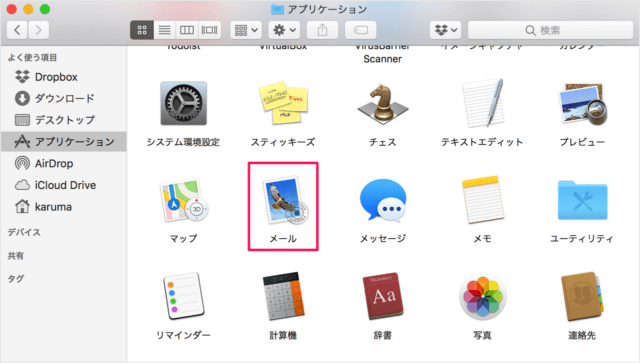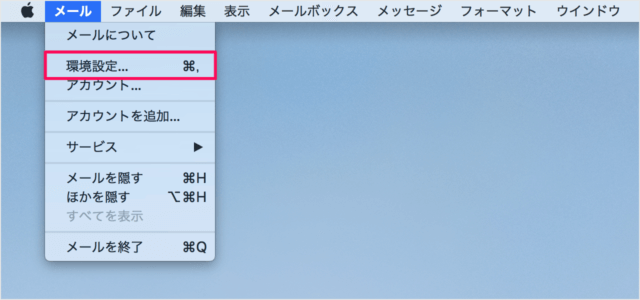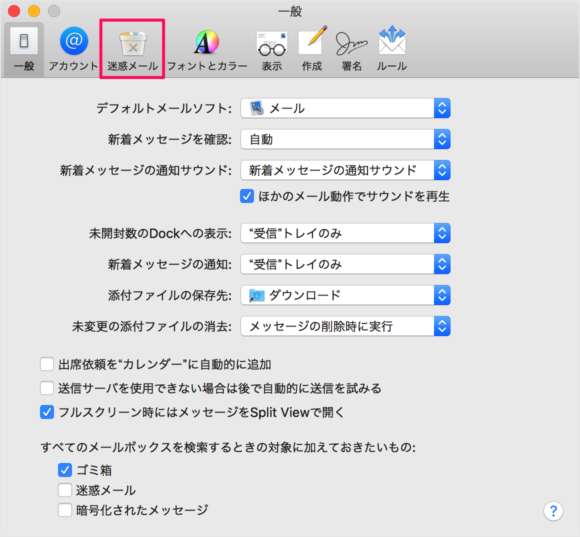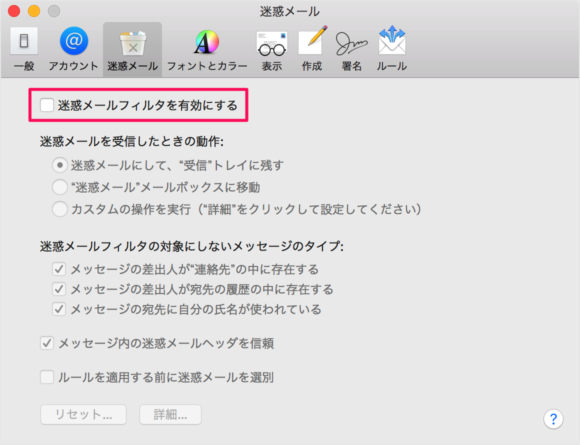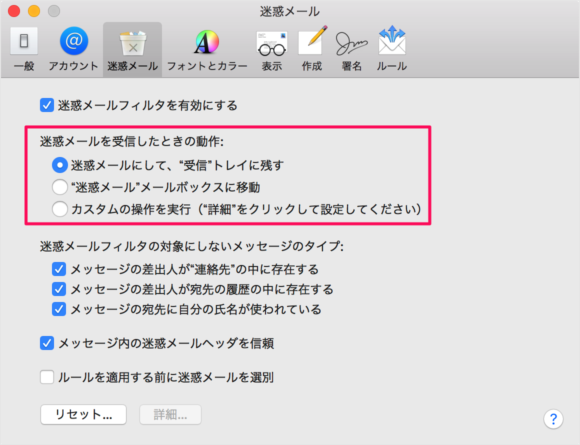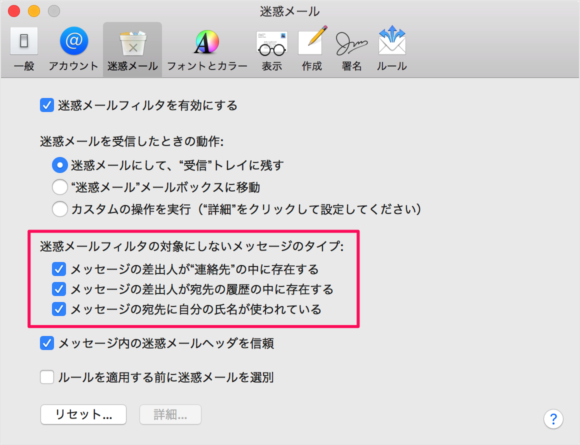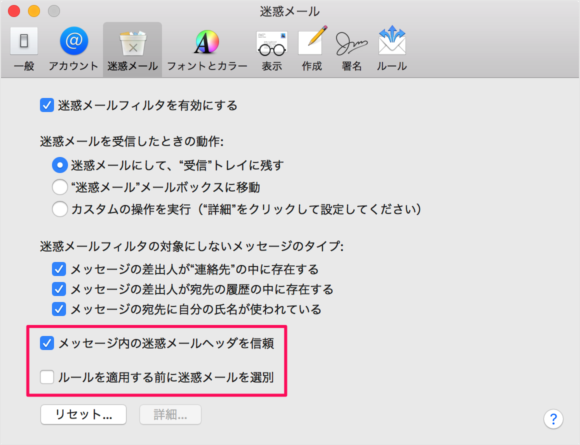Macに標準搭載されているアプリ「メール」で、迷惑メールフィルタを有効にする方法を紹介します。
また、迷惑メールが受信したときの動作やフィルタする対象などのタイプの設定も合わせてみていきます。
迷惑メールフィルターを有効に(設定)
それでは実際に設定してみましょう。
上部タブメニュー「迷惑メール」をクリックします。
にチェックを入れましょう。
- 迷惑メールにして、「受信」トレイに残す
- 「迷惑メール」メールボックスに移動
- カスタム操作を実行
迷惑メールフィルタの対象にしないメッセージのタイプの設定です。
- メッセージの差出人が「連絡先」の中に存在する
- メッセージの差出人が宛先の履歴の中に存在する
- メッセージの宛先に自分の氏名が使われている
- メッセージ内の迷惑メールヘッダを信頼
- ルールを適用する前に迷惑メールを選別